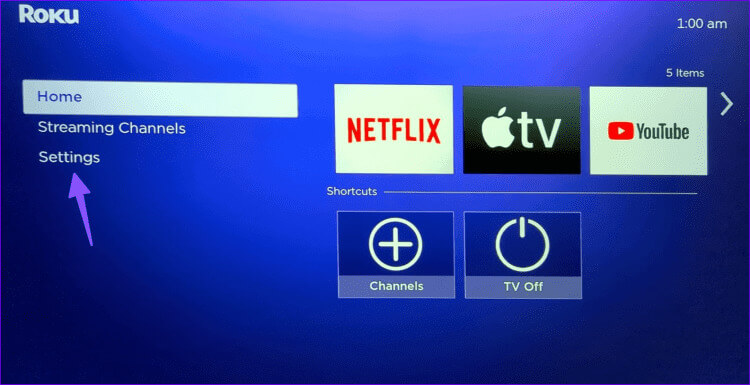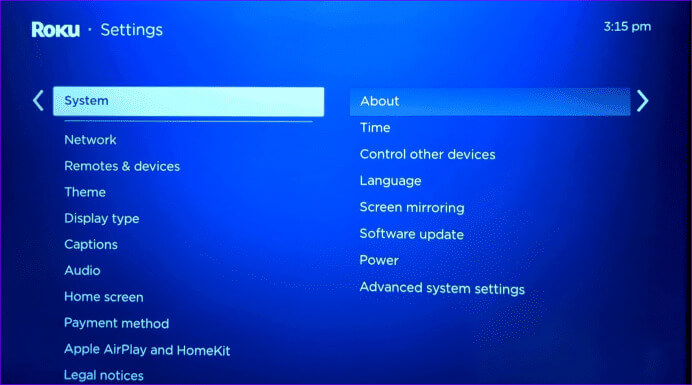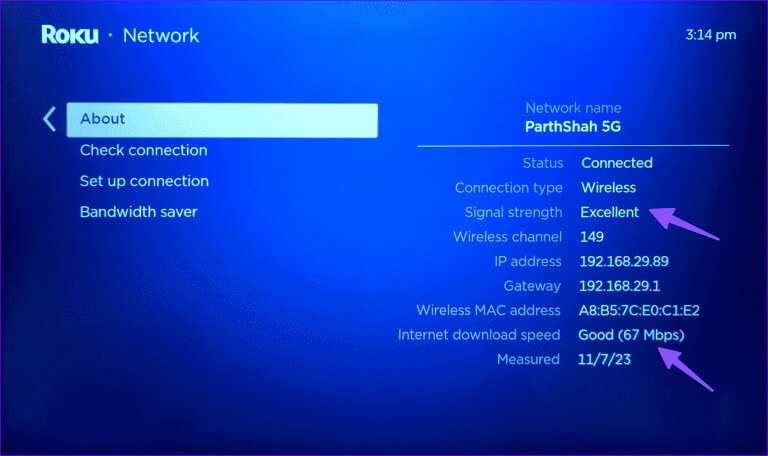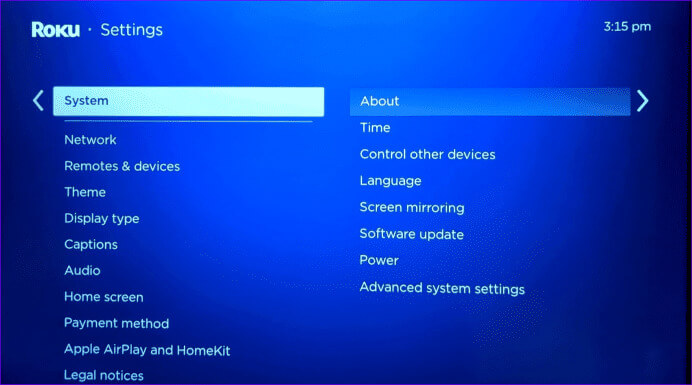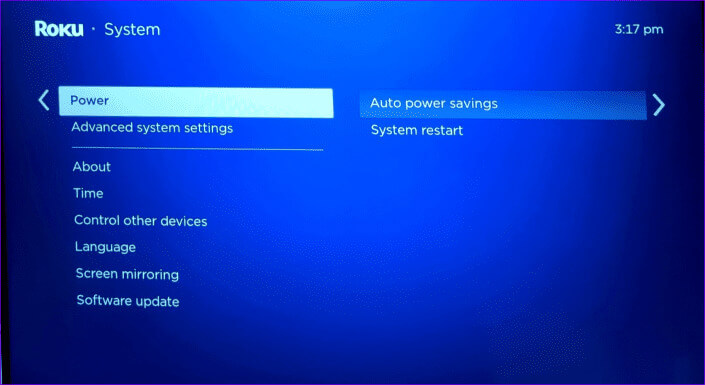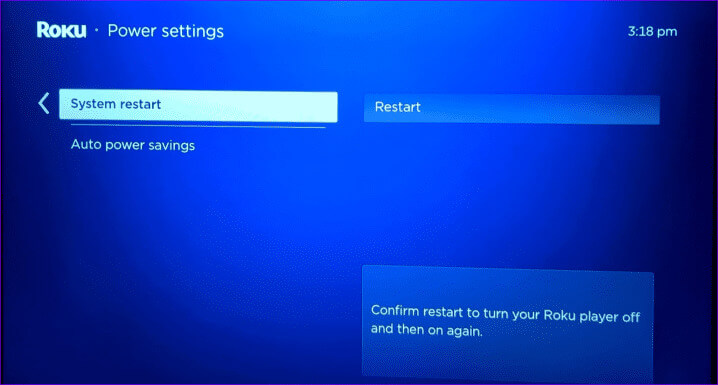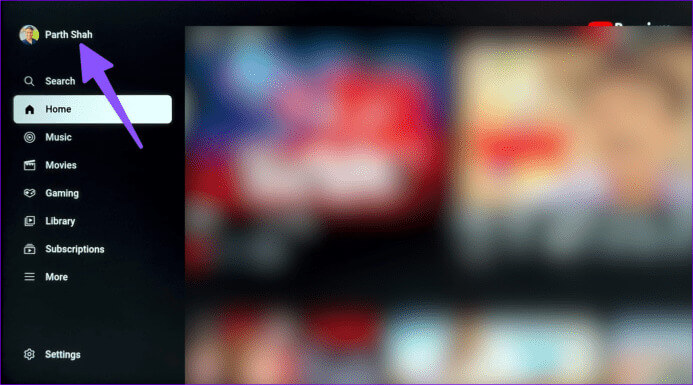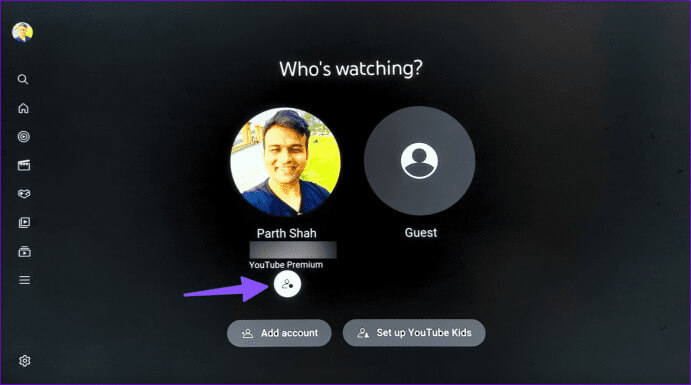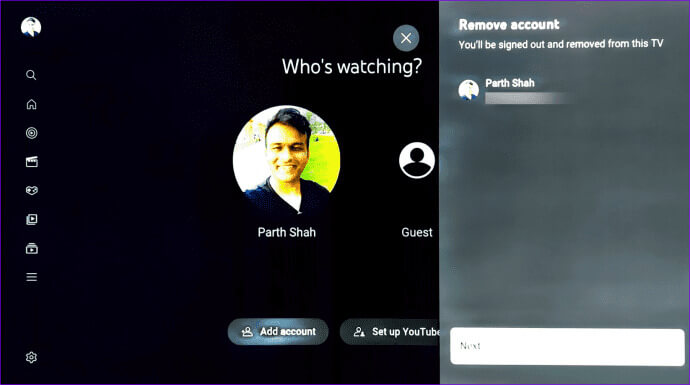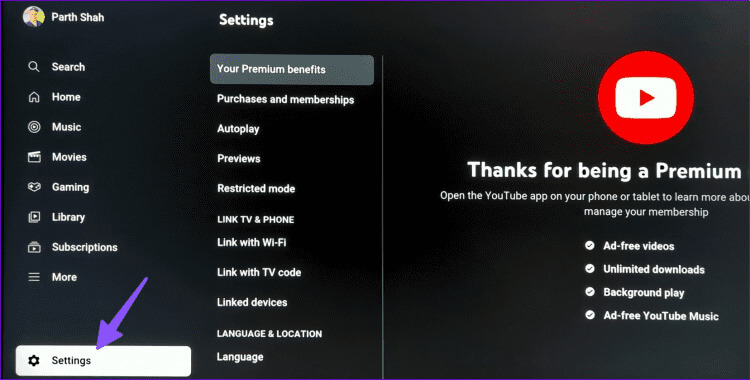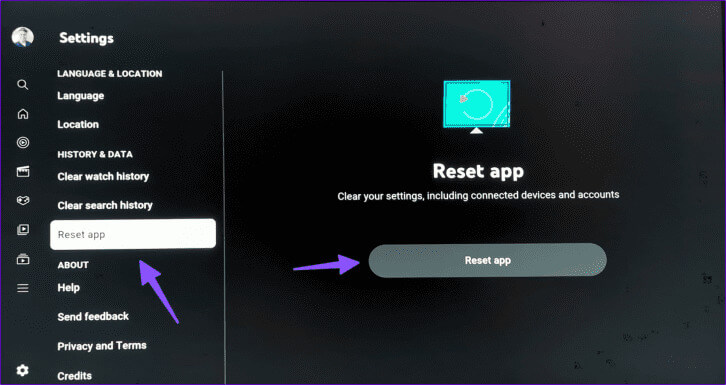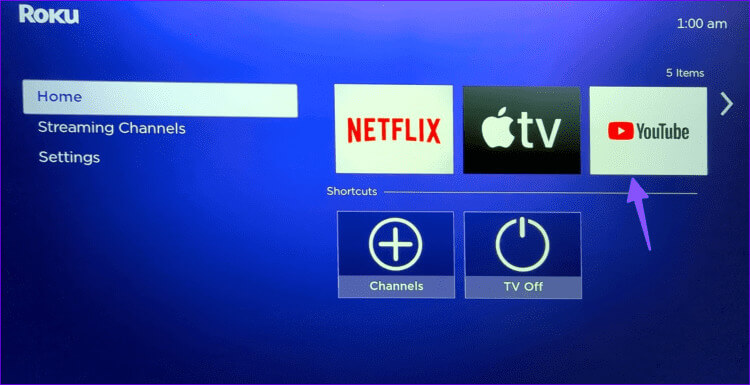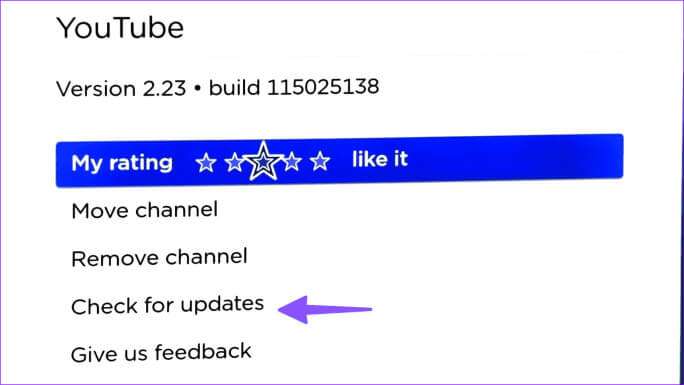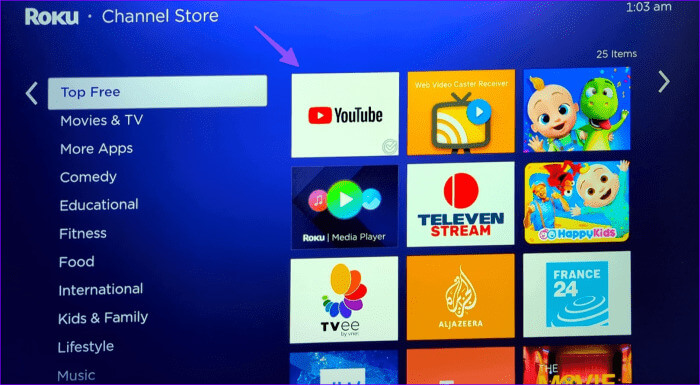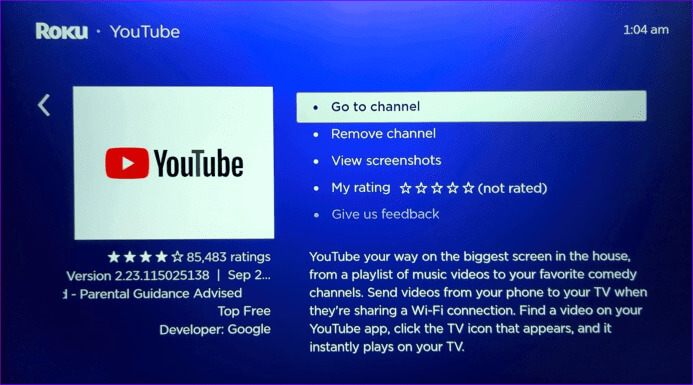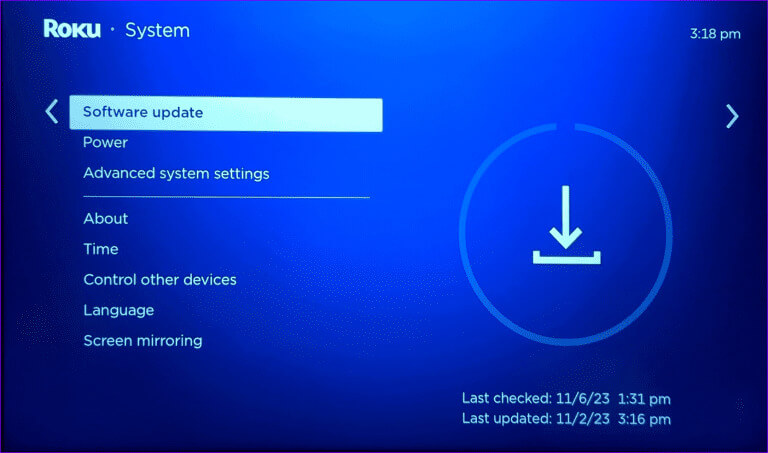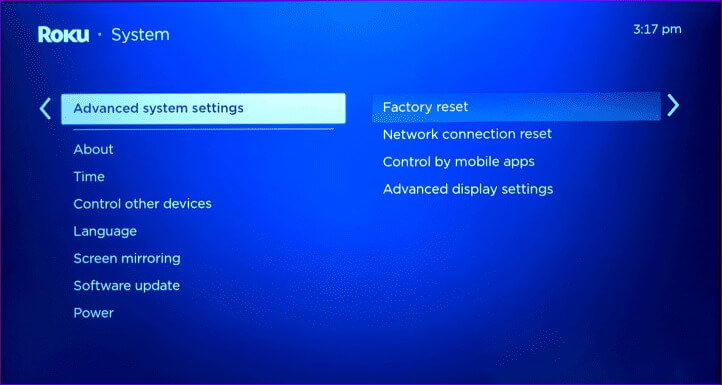Top 10 des façons de réparer YouTube qui ne fonctionne pas sur Roku
Une des principales raisons de sa popularité YouTube Ce qui est étonnant, c'est la disponibilité multiplateforme. Outre les mobiles, les tablettes et les ordinateurs de bureau, les applications YouTube natives sont également disponibles sur toutes les principales plateformes de télévision intelligente. Bien qu'il fonctionne parfaitement sur les téléviseurs intelligents et les appareils de streaming, de nombreux utilisateurs se sont plaints. Roku Des problèmes YouTube. Si vous faites partie des personnes concernées, suivez les étapes ci-dessous pour réparer YouTube qui ne fonctionne pas sur Roku.
Que cela vous plaise ou non, YouTube est une application incontournable sur tout téléviseur intelligent. L'application qui ne fonctionne pas comme prévu peut vous frustrer. Avant de passer à un téléphone, une tablette ou un ordinateur portable pour diffuser la vidéo de votre créateur préféré, suivez les étapes ci-dessous pour lire YouTube sur Roku.
1. Vérifiez la connexion réseau
Vous devez d'abord vérifier la connexion réseau sur votre appareil Roku. Si votre Roku rencontre des problèmes de connexion au Wi-Fi, il y aura des problèmes de diffusion en continu dans toutes les applications.
Étape 1: Aller à Roku à la maison Et sélectionnez Paramètres.
Étape 2: Sélectionner الشبكة Et allez au menu Environ.
Étape 3: Cliquez Vérifiez la connexion.
Vérifiez la force du signal Wi-Fi et les vitesses Internet. Si vous diffusez fréquemment des vidéos 4K sur YouTube, connectez-vous à un réseau Wi-Fi plus rapide ou créez une connexion Ethernet (et nous en reparlerons plus tard).
2. Redémarrez votre Roku
Le redémarrage de votre appareil Roku est un moyen efficace de résoudre des problèmes simples. Voici ce que vous devez faire.
Étape 1: Ouvert Paramètres Roku (Voir les étapes ci-dessus).
Étape 2: Faites défiler jusqu'à le système.
Étape 3: Sélectionner énergie.
Étape 4: Sélectionner Redémarrez le système.
3. Utilisez une connexion Ethernet
YouTube et d'autres applications peuvent rencontrer des erreurs de diffusion si un coin de votre maison ou de votre bureau se trouve dans une zone morte Wi-Fi. Vous devez créer une connexion Ethernet et utiliser un adaptateur pour débloquer des vitesses Internet haut débit sur le Roku.
Nous avons créé un guide d'achat sur les meilleurs adaptateurs Ethernet pour Chromecast et autres appareils de streaming. Vérifiez-le et confirmez la compatibilité avec votre appareil Roku, puis appuyez sur le bouton d'achat.
4. Déconnectez-vous de votre compte et enregistrez à nouveau Entrée
S'il y a un problème d'authentification de compte avec votre compte YouTube, l'application peut ne pas pouvoir lire les vidéos. Il est temps de réauthentifier votre compte YouTube sur Roku.
Étape 1: Allumer YouTube Sur Roku. Ouvrez le menu latéral et accédez à Votre compte en haut.
Étape 2: Sélectionner Paramètres du compte Et presse D'ACCORD.
Étape 3: Cliquez Le suivant.
Étape 4: Sélectionner Suppression.
Enregistrez Entrée en utilisant les détails de votre compte YouTube et réessayez.
5. Réinitialiser l'application YouTube
Vous pouvez réinitialiser l'application YouTube sur Roku et réessayer de lire des vidéos.
Étape 1: Allumer YouTube Et ouvert menu latéral. Sélectionner Paramètres.
Étape 2: Faites défiler jusqu'à Réinitialiser l'application.
Il analyse vos paramètres, y compris les appareils et comptes connectés.
6. Mettez à jour YouTube
La raison principale ici pourrait être un bug de YouTube sur votre appareil Roku. Vous devez mettre à jour YouTube vers la dernière version. Voici comment.
Étape 1: aRechercher YouTube Au Accueil Roku. Appuyez sur l'icône Étoile sur la télécommande de Roku pour s'assurer de Informations sur la chaîne.
Étape 2: Clique sur التحقق Il n'y a pas de mises à jour Et installez La dernière version Depuis l'application YouTube sur Roku.
7. Réinstallez YouTube
Si l'application YouTube plante sur votre Roku, réinstallez-la et recommencez à zéro.
Étape 1: Ouvert Accueil Roku Accédez aux chaînes de diffusion.
Étape 2: je cherche YouTube Et cliquez dessus.
Étape 3: Sélectionner Supprimer des chaînes.
Étape 4: Attendez un peu et sélectionnez Ajouter une chaîne De la même liste.
Lancez YouTube, enregistrez Entrée avec les détails de votre compte et lisez vos vidéos préférées.
8. Vérifiez les serveurs YouTube
Parfois, les serveurs YouTube peuvent planter et afficher des erreurs sur votre Smart TV et d'autres appareils. Pour confirmer une panne côté serveur, rendez-vous sur Downdetector Et recherchez YouTube. Des graphiques de pannes élevées et des commentaires d'utilisateurs sur le même problème peuvent être consultés.
9. Mise à jour ROKUOS
Roku publie régulièrement des mises à jour pour ajouter de nouvelles fonctionnalités et corriger des bugs. Vous devez mettre à jour RokuOS vers la dernière version et réessayer.
Étape 1: Aller à menu de commande En Paramètres Roku (Voir les étapes ci-dessus).
Étape 2: Sélectionner Mise à jour du logiciel Et installez Dernière version de RokuOS.
10. Réinitialiser Roku
Vous pouvez réinitialiser votre Roku et tout recommencer à zéro.
Étape 1: Aller à menu de commande En Paramètres Roku (Voir les étapes ci-dessus).
Étape 2: Sélectionner Paramètres système avancés.
Étape 3: Sélectionner Réinitialisation d'usine Et suivre Aide Sur l'écran.
Diffusez YouTube sur ROKU
Dans la plupart des cas, les erreurs de connexion réseau entraînent des problèmes avec YouTube et donc YouTube ne fonctionne pas sur votre appareil Roku. Si vous rencontrez des problèmes de streaming avec toutes les applications de votre appareil Roku, il est temps de l'abandonner au profit d'un Amazon Fire TV Stick, d'un Chromecast ou d'une Apple TV. Les appareils de streaming capables de cela ne manquent pas.
Quelle astuce a fonctionné pour vous ? Partagez vos résultats avec nous dans les commentaires ci-dessous.